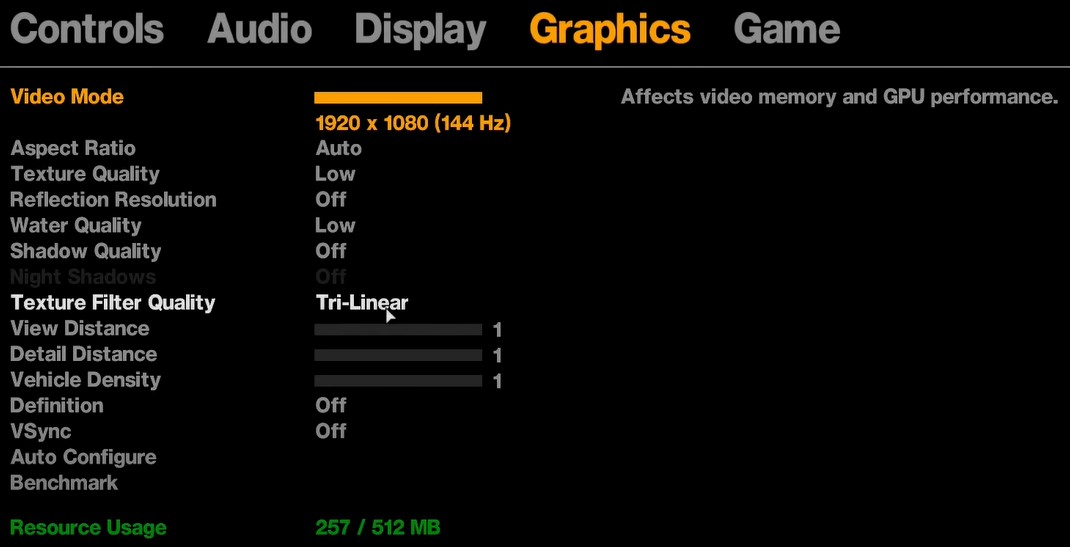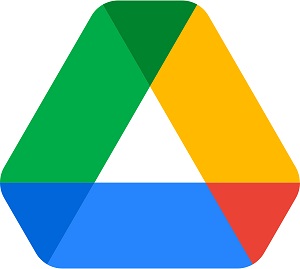Jak rozwiązać problem ze zbyt małą ilością dostępnej pamięci video/GPU (resource usage) w grze GTA IV zarówno w wersji Steam, jak i Rockstar Launcher?
Ostatnio postanowiłem sobie odświeżyć klasyka – grę Grand Theft Auto 4 (GTA IV). Ostatnio grałem w nią bardzo dawno temu i nie udało mi się jej ukończyć. Okazuje się, że teraz, posiadając znacznie lepszy sprzęt niż kiedyś, nie jestem w stanie ustawić maksymalnych ustawień graficzny w GTA IV – przez co, pomimo posiadania wydajnego, gamingowego laptopa wrażenia wizualne są bardzo słabe.
Powodem takiej sytuacji jest limitowana ilość pamięci VRAM do ilości 512 MB, pomimo że mamy dostępne tak naprawdę większe ilości tej pamięci. Okazuje się, że jest prosty sposób na rozwiązanie tego problemu – zarówno w przypadku korzystania z wersji Steam, jak i tej odpalanej w Rockstar Launcher.
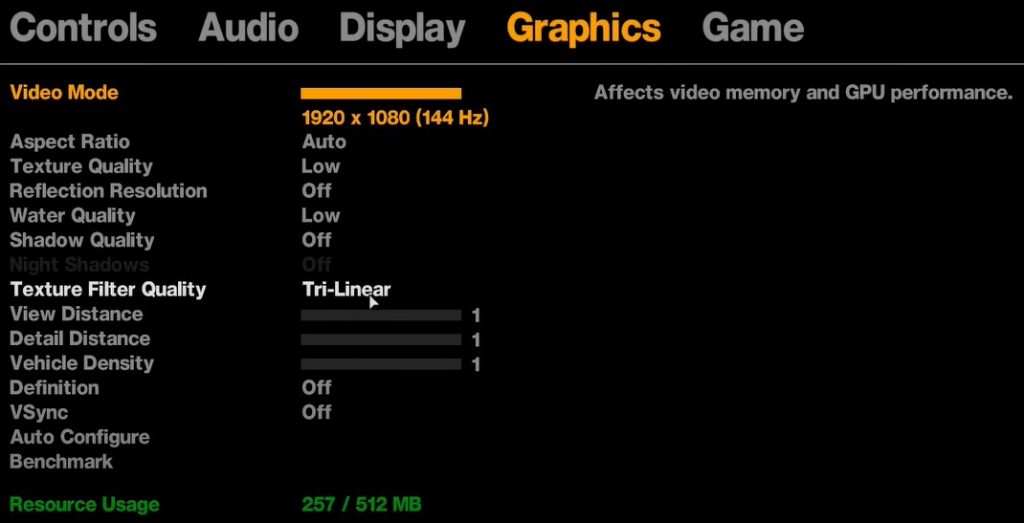
Sprawdzenie dostępnej pamięci wideo (VRAM)
Przed zastosowaniem tricku, który będzie naprawi ten błąd w GTA IV musimy sprawdzić ile tak naprawdę posiadamy. W tym celu w systemie Windows naciskamy klawisz flagi, a następnie w oknie wyszukiwania wpisujemy słowo Dxdiag i naciskamy Enter:
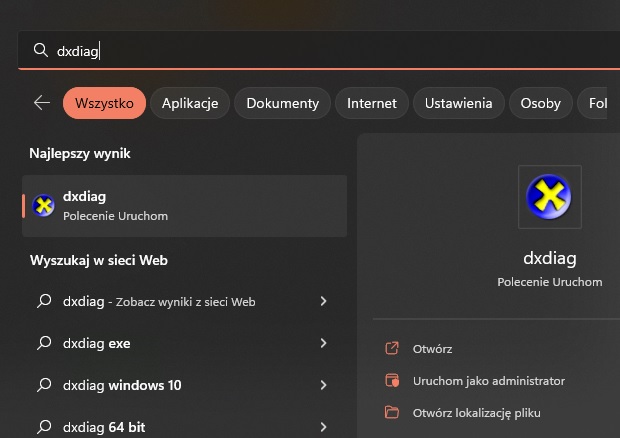
Po uruchomieniu narzędzia diagnostycznego DirectX sprawdzamy na zakładce Ekran ile rzeczywiście posiadamy dostępnej pamięci wideo (VRAM):
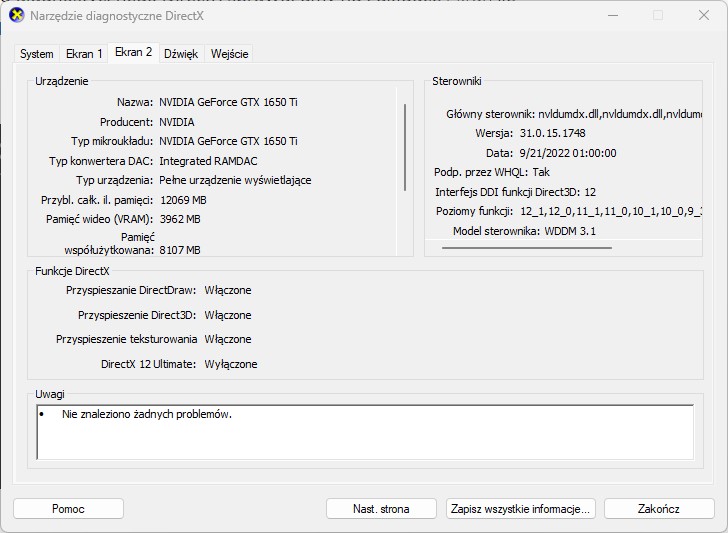
Jeżeli nasz komputer posiada więcej niż jedną kartę graficzną, widoczne będą dwie zakładki Ekran. W tym przypadku sprawdzamy dane dla GPU, na którym uruchamiana będzie gra GTA IV.
Naprawa błędu w Rockstar Launcher
Aby zaktualizować ilość dostępnej pamięci wideo w Rockstar Launcher uruchamiamy go i przechodzimy do ustawień (Settings), następnie klikamy na liście zainstalowanych gier na Grand Theft Auto IV.
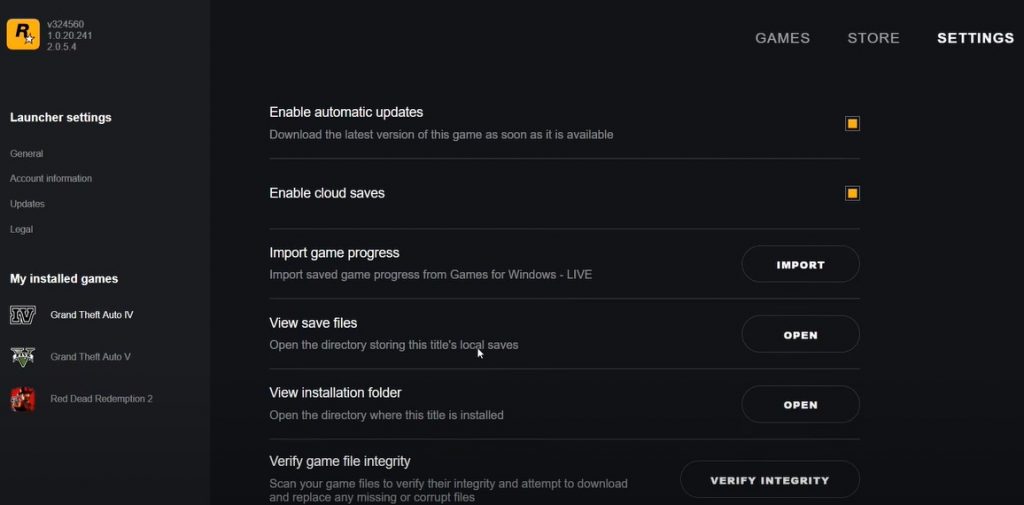
Kolejny krok to dodanie w polu Launch arguments (parametry uruchamiania) poniższego parametru, wraz z odczytaną z Dxdiag wartością:
-availablevidmem 5991
Następnie wystarczy uruchomić grę Grand Theft Auto IV i cieszyć się większą ilością dostępnej pamięci wideo (VRAM).
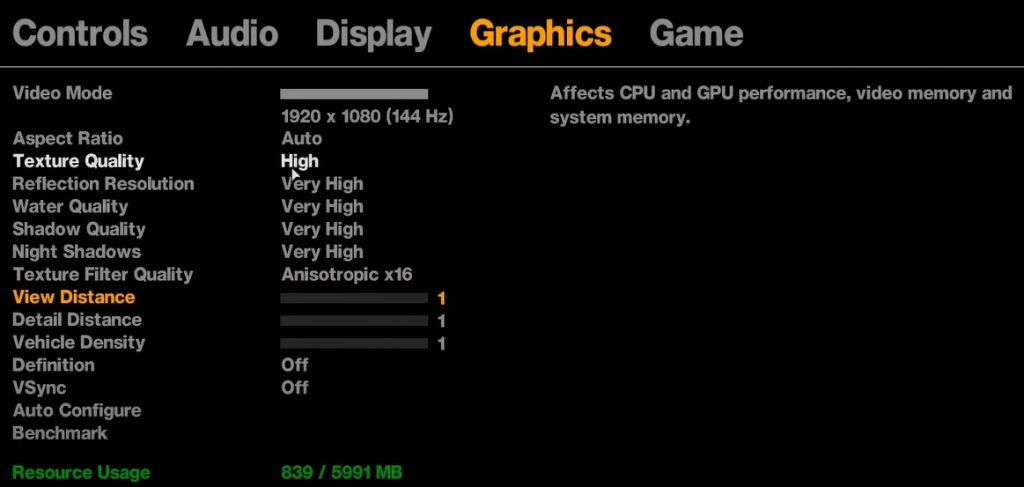
Naprawa błędu w Steam
Jeżeli posiadamy GTA IV w swojej bibliotece Steam otwieramy systemowy notatnik (Notepad) i tworzymy plik tekstowy o nazwie commandline.txt. Do pliku dodajemy następującą zawartość:
-availablevidmem 5991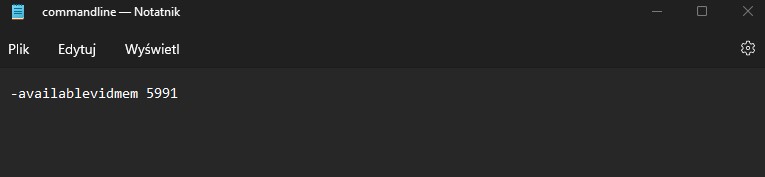
Ostatni krok to zapisanie pliku w lokalizacji, gdzie mamy zainstalowaną grę, w katalogu GTAIV – na przykład:
D:\Steam\steamapps\common\Grand Theft Auto IV\GTAIVTo wszystko – po uruchomieniu GTA IV ze Steama będzie posiadali zwiększoną ilość pamięci VRAM.
Zachęcam do przejrzenia innych przydatnych poradników komputerowych opublikowanych na tym blogu.